Een ding dat je overal zult aantreffenelk platform - iOS, Android, Windows, Mac en zelfs Web - is misschien foto-editors en manipulators, en binnen die collagemakers, om specifieker te zijn. Deze tools maken het niet alleen eenvoudig om verbazingwekkende afbeeldingen te produceren die je vrienden op sociale netwerken kunnen verbazen, maar kunnen ook helpen als je een fan bent van meme, omdat de paneelindeling een eenvoudige basis biedt voor het maken van je humoristische meesterwerken. Het ding met smartphones is dat ze elk soort tool in onze hand hebben gelegd, en collage-makers zijn geen uitzondering. iOS is in dit opzicht vrij goed bedeeld, omdat het platform verschillende capabele apps biedt voor het maken van collages onderweg. We hebben er al eerder een aantal beoordeeld; Photo Wall, waarmee je collages graffiti-stijl op iPhone / iPad of Nostalgio kunt maken, die imponeert met zijn brede reeks Frame-sjablonen en mijn persoonlijke favoriet, Frame Artist, die misschien wel de meest uitgebreide collagemaker voor iOS is die ik gezien tot op heden. betegeld is een nieuw item in hetzelfde genre dat een uitgebreide en knappe set functies bevat, in staat om de beste in het bedrijfsleven te evenaren met behoud van gebruiksvriendelijkheid.
Tiled komt uit MotionOne labs, hetzelfde teamachter de veelgeprezen AfterFocus voor iPhone en Android. Het is eigenlijk een op frames gebaseerde collagemaker, en dat is zeker de indruk die je krijgt wanneer je het voor de eerste keer lanceert. Voorbij het splash-scherm begroet Tiled u met een scherm met drie tabbladen met een lange lijst van verschillende sjablonen, naast eventuele favorieten die u mogelijk hebt gemaakt of gemarkeerd. Als je ooit een Windows Phone-apparaat hebt gebruikt, zul je onmiddellijk de sterke overeenkomst tussen de interface-elementen van Tiled en het besturingssysteem van de smartphone van Microsoft opmerken. EEN instellingen tab siert de bovenkant van de interface, terwijl de onderste rand help, pin en start (zelfs de term "pin" komt vaker voor in WP7, in plaats van iOS).

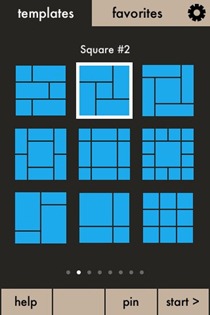
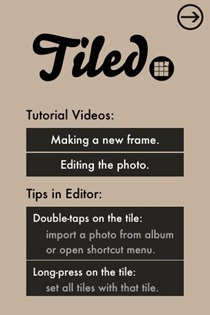
Om te beginnen kunt u een lay-out kiezen uit de bestaande Sjablonen (er zijn er veel, gewoon doorgaan met glijdenrechts), of maak er zelf een, waarvan u de optie kunt vinden op het tabblad favorieten. Hier vindt u al uw creaties, evenals die lay-outs die u "hebt vastgezet" uit de bestaande sjablonen. Druk op de nieuwe knop in de onderste balk, selecteer een basisindeling uit de aangeboden keuzes en pas deze naar wens aan door cellen samen te voegen of te splitsen. Het is misschien een beetje wennen, maar werkt soepel.
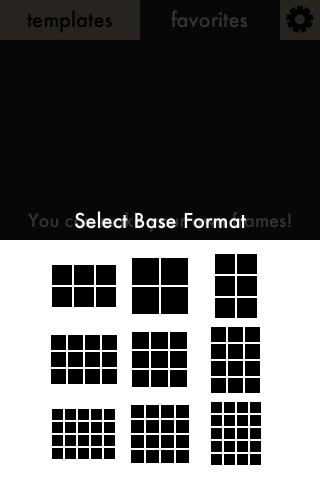
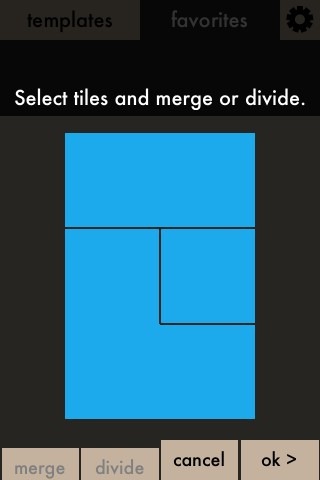
Druk met de lay-out voltooid begin en je bent klaar om te beginnen met het maken van jemeesterwerk. De onderste balk bevat nu vier verschillende tegels, namelijk importeren, aanpassen, schrijven en frame, waarvan alleen de laatste actief zal zijn, en u kunt de eigen eigenschappen van het frame aanpassen, zoals een scheidingsdikte, vorm van randen, kleur enz. Selecteer een tegel in uw frame om de overige opties te activeren.
Als eerste is de importeren tabblad, dat in principe de bron daarvan definieertinhoud van de tegel. Elke tegel in de app kan een foto bevatten (vers genomen of geïmporteerd uit een album), een effen achtergrondkleur hebben of een patroon weergeven, waaruit je een veelheid aan keuzes hebt. Samen met dat alles, kunt u ook bepaalde "effecten" op de hele tegel toepassen, die alle elementen die erin zitten zullen wijzigen.
Daarnaast is het aanpassen tab. waarbij de gevulde opties afhankelijk zijn van het bronmateriaal in de geselecteerde tegel. Als u bijvoorbeeld heeft gekozen om een afbeelding in de betreffende tegel te importeren, zijn de opties zoiets als omdraaien, roteren, zoomen, enz., Evenals een handvol filters om het uiterlijk van de afbeelding te wijzigen. Als u echter een kleur hebt gekozen, kunt u het verloop aanpassen, het op alle andere tegels toepassen en de dichtheid verschuiven, enz. Daarom zijn aanpassingen contextgevoelig.
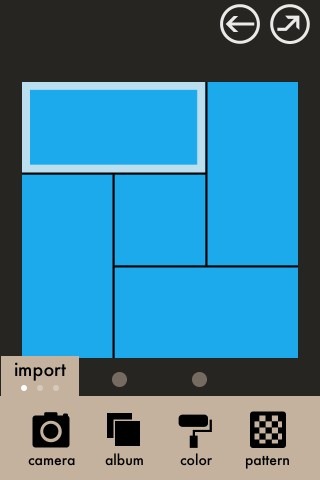
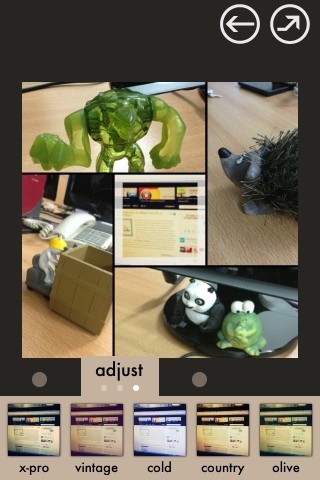
Eindelijk hebben we de schrijven tab, die, zoals de naam al aangeeft, wordt gebruikttekst toevoegen aan de collage. De configureerbare parameters hier zijn echt indrukwekkend. U kunt een teksteffect selecteren, de kleur wijzigen, het formaat wijzigen, lettertypen en stijl kiezen en meer. Daarnaast kun je ook pictogrammen invoegen in plaats van platte tekst, waarvoor Tiled een behoorlijk behoorlijke collectie heeft.
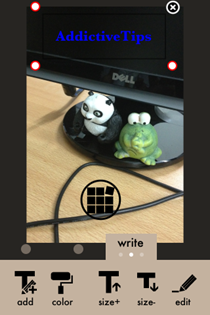
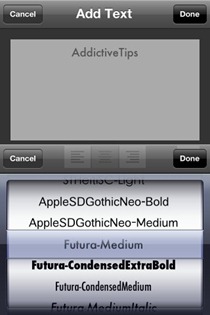
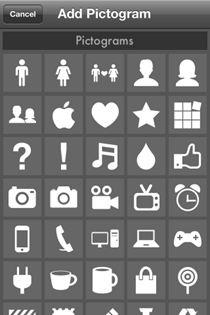
Als je klaar bent met je creatie, ga je terug naarde hoofdinterface en druk op de naar buiten wijzende pijl om je collage op te slaan, te e-mailen of te delen via Facebook, Twitter of Instagram. Voor de laatste moet je de Instagram-app op je iPhone hebben geïnstalleerd. U kunt het huidige frame waarmee u werkt ook opslaan als favoriet met de knop 'pin' (alleen het frame wordt opgeslagen en niet de foto's erin). Het is ook hier dat u toegang hebt tot instellingen voor TIled, waarbij de aanpasbare parameters de grootte van de uiteindelijke afbeelding (in pixels) omvatten, zowel voor opslaan als uploaden, automatisch opslaan van vastgelegde afbeeldingen naar camerarol en wijzigen van de eigen skin / thema van de app van vier beschikbare opties.
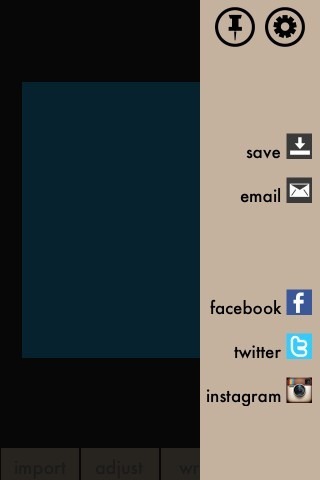
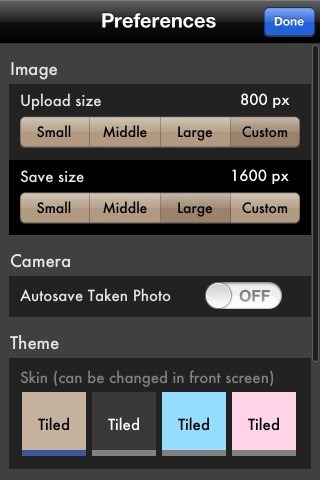
Dus dat is het wel. Tiled is een fatsoenlijke app, en hoewel niet zo veel functies als bijvoorbeeld Frame Artist PRO, biedt het nog steeds voldoende punch om de meeste casual gebruikers te verzadigen. Het is stabiel en soepel in gebruik, en in alle eerlijkheid, de enige klacht die ik heb, zijn de vrij kleine formaten waarin de app je toestaat om de output op te slaan. Ik bedoel, serieus, 1600 pixels is veel te laag, gezien de kracht van nieuwere iOS-apparaten. Dat gezegd hebbende, zou ik Tiled aanbevelen aan iedereen die op zoek is naar een fatsoenlijke collagemaker voor onderweg voor zijn iPhone, iPod touch of iPad.
Tiled is een universele app die $ 0,99 kost in de iTunes App Store en kan worden gedownload via de onderstaande link.
Download Tiled voor iPhone, iPod touch & iPad


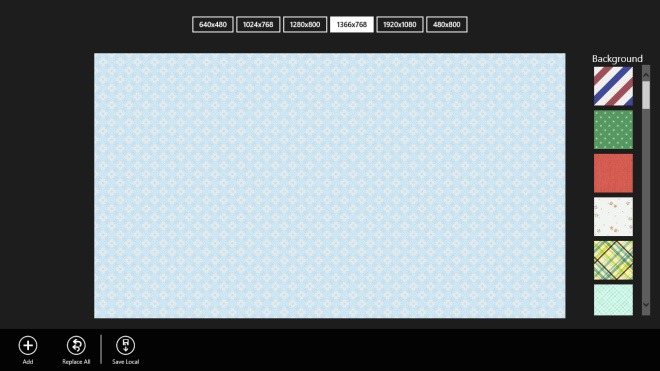










Comments